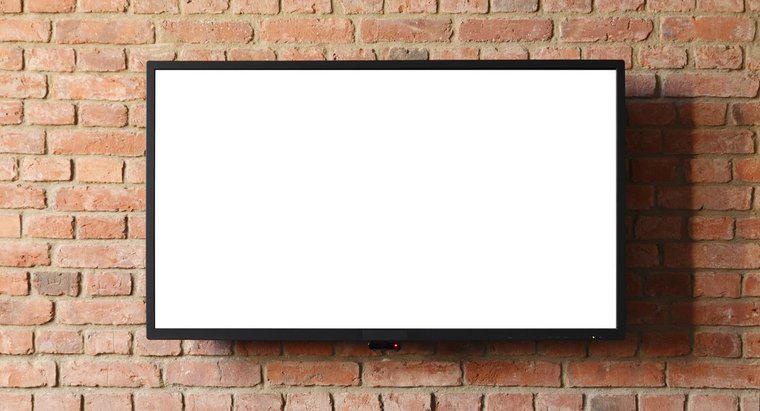À compter de novembre 2014, effacez votre cache dans Google Chrome en cliquant sur l'icône du menu Chrome, en sélectionnant les options de menu de suppression de cache appropriées, puis en supprimant diverses options de cache. Certaines versions de Chrome peuvent être différentes, mais le processus de base pour vider le cache est le même.
-
Recherchez l'icône du menu Chrome
Recherchez l'icône du menu Chrome dans le coin supérieur droit du navigateur, à côté de la barre d'adresse qui traverse le haut de l'écran. Cliquez sur l'icône à trois barres pour faire défiler un menu d'options.
-
Sélectionnez le choix de menu approprié
Recherchez le mot Outils ou Plus d'outils dans le menu déroulant. Mettez ce terme en surbrillance et une autre petite fenêtre s'ouvre à côté du menu principal. Une phrase dit Effacer les données de navigation, et cette sélection ouvre une nouvelle fenêtre.
-
Sélectionnez les options de suppression du cache
Huit cases à cocher, un menu déroulant et deux boutons apparaissent dans une petite fenêtre contextuelle. La troisième case à cocher à partir du haut indique Vider le cache. D'autres versions disent Images et fichiers mis en cache. Vous pouvez également supprimer les cookies, remplir automatiquement les données de formulaire, effacer l'historique de navigation et l'historique de téléchargement. Choisissez d'effacer les fichiers aussi récents qu'il y a une heure ou aussi loin que le début des temps.
-
Vider le cache
Cochez la case en regard de Cache, déterminez la période de temps des fichiers mis en cache que vous souhaitez supprimer, puis cliquez sur Effacer les données de navigation. Le processus se termine lorsque vous voyez l'icône de rotation s'arrêter et que le petit menu contextuel disparaît.